Apple ID on kaikkien Apple-palveluiden välitys. Sen avulla pääset kaikkiin Apple-tuotteisiin ja -palveluihin, kuten App Store, iCloud, iTunes, iMessages, Family Sharing jne.
Kuitenkin kerran Apple ID ei toimi niinkuin nämä:
"Miksi se pyytää Apple ID -salasanaani jatkuvasti?"
"Apple-tunnukseni vahvistus epäonnistui."
"Minulla on vaikeuksia kirjautua sisään Apple ID: hen."
"Apple ID -tunnukseni ei voi muodostaa yhteyttä iTunes Storeen."
Sinun täytyy ihmetellä ratkaisuja ongelman ratkaisemiseksi.
Sen näytämme seuraavilla sanoilla korjataksemme Apple ID:n, joka ei toimi Apple-laitteissa, kuten iPhonessa, iPadissa, Macissa jne.
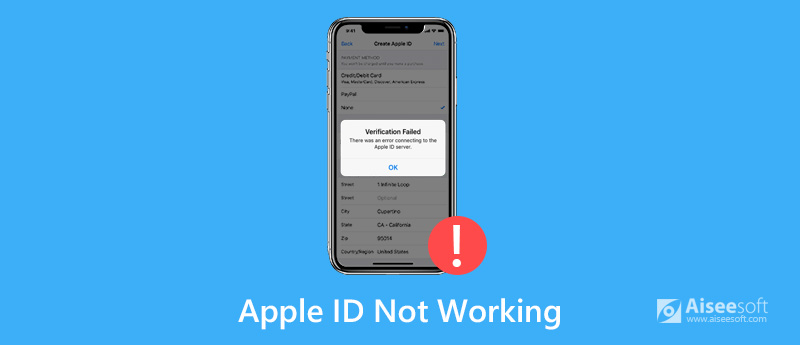
Syyt siihen, että Apple ID ei toimi, vaihtelevat. Mutta voit seurata alla olevia yleisiä ratkaisuja korjataksesi sen ensin.
Sinun on myönnettävä, että iPhonen uudelleenkäynnistäminen on yleinen ratkaisu kaikkien iPhone-ongelmien korjaamiseen.
IPhonen uudelleenkäynnistäminen näyttää olevan universaali ratkaisu melkein iPhone-ongelmien ratkaisemiseksi.
IPhone X: n, XS: n, XS Max: n ja XR: n käynnistäminen uudelleen: Pidä sivupainiketta ja äänenvoimakkuuden vähennys-/lisäpainiketta painettuna, kunnes näyttöön tulee kehote "slide to power off". Sammuta iPhone vetämällä liukusäädintä.
IPhone 7, 7 Plus, 8 ja 8 Plus: n käynnistäminen uudelleen: Paina ja pidä virtapainiketta (Sleep/Wake) painettuna oikealla puolella, kunnes näyttöön tulee kehote "slide to power off". Liu'uta sitä sitten vasemmalta oikealle sammuttaaksesi sen.
IPhone SE, 6s Plus, 6s, 6 Plus, 6, 5c, 5s, 5, 4S ja 4: n käynnistäminen uudelleen: Pidä virtapainiketta (lepotila / herätys) alhaalla yläreunassa tai oikeassa reunassa.
Sitten sinun tarvitsee vain pitää ja pidä sivunappia painettuna ja vapauttaa painike, kunnes näet Apple-logon, odota sitten sekuntia ja iPhone käynnistyy uudelleen.
Lisätietoja iPhone käynnistetään uudelleen napsauta vain tätä.
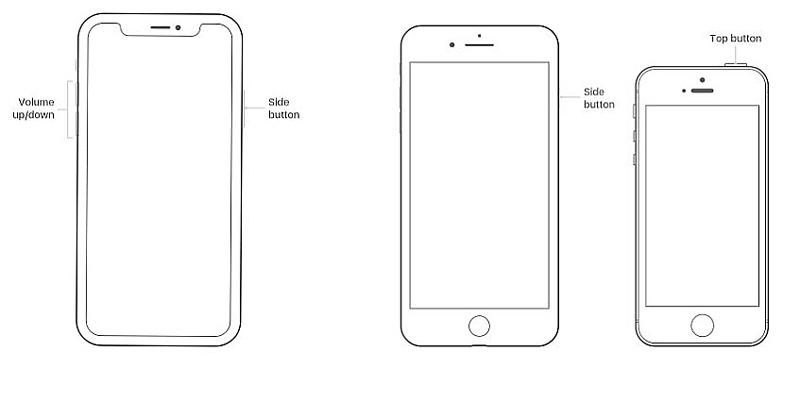
Apple-järjestelmän tila on sivu, joka näyttää kaikki Apple-järjestelmien toimintatilat.
Mene https://www.apple.com/support/systemstatus/, ja tarkista, onko Apple ID ja Apple ID -palvelut palautuneet.
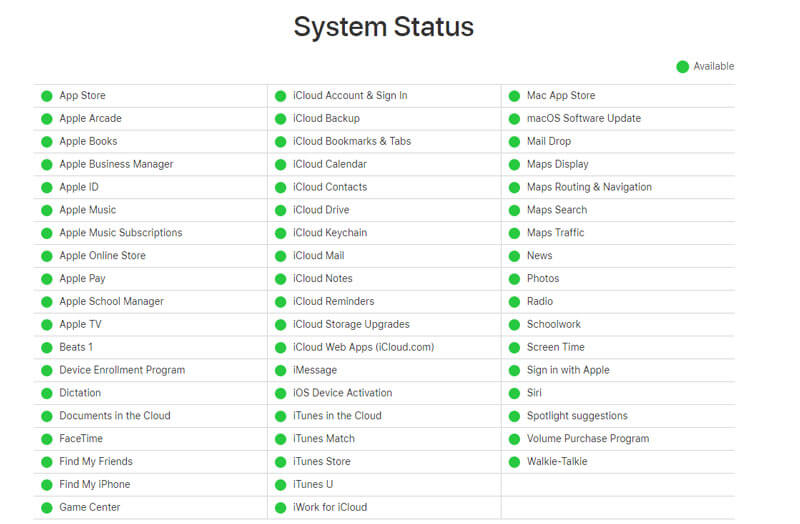
Jotkut kolmannen osapuolen iOS-järjestelmän korjaustyökalut voivat myös auttaa Applen suosittelemien yleisten asetusten lisäksi korjaamaan Apple ID: n, joka ei toimi järjestelmän ongelmien vuoksi.
Aiseesoft iOS-järjestelmän palauttaminen on iOS-järjestelmän korjausohjelmisto, joka pystyy käsittelemään monia järjestelmäongelmia. Olipa iOS-laitteesi jumissa Apple-logossa, valkoisessa näytössä, mustassa näytössä, silmukan käynnistyksessä, jäätymisessä jne. Tai iPhone-asetukset eivät toimi, kuten Apple ID ei toimi, Kosketa tunnus ei toimijne., se voi myös antaa sinulle suuren suosion.

Lataukset
Aiseesoft iOS -järjestelmän palautus
100 % turvallinen. Ei mainoksia.
100 % turvallinen. Ei mainoksia.
100 % turvallinen. Ei mainoksia.
100 % turvallinen. Ei mainoksia.
Kytke iPhone tietokoneeseen USB-kaapelilla. Avaa iPhone ja kosketa "Luottamus" -painiketta, jos se on ensimmäinen kerta, kun yhdistät iPhonen tietokoneeseen, mikä antaa tämän tietokoneen hallita iPhone-tietojasi.


Ainoa ero näiden kahden tilan välillä on, että jälkimmäinen pyyhkii kaiken iOS-laitteen sisällön ja asetukset, mukaan lukien Apple ID -kirjautumissalasanan, iCloud-aktivoinnin jne.
Valitse yksi niistä tarpeidesi mukaan ja napsauta "Vahvista" jatkaaksesi.

1. Jos iPhone Touch ID johtuu iOS-järjestelmäongelmasta, tämä ohjelmisto havaitsee sen ja ohittaa toisen tilanteen ja hyppää seuraavaan vaiheeseen.
2. Jos iPhonesi on normaali, tässä voit optimoida iOS-järjestelmäsi. Sinun tarvitsee vain napsauttaa "Optimoi" ponnahdusikkunassa.


1. Muokkaa iPhone-tietoja kategorioista, tyypeistä ja malleista, jos tiedot eivät ole oikein.
2. Jos olet ladannut iOS-version Applelta, ja tässä sinun tarvitsee vain napsauttaa "Lataa"-kohdan vieressä olevaa "Tuo" ladataksesi iOS-laiteohjelmiston.
Sitten voit tarkistaa, toimiiko Apple-tunnuksesi normaalisti.
Yleisten ratkaisujen lisäksi voit myös kokeilla alla olevia erityisiä korjauksia korjataksesi erilaiset tilanteet, joissa Apple ID ei toimi.
 Miksi se pyytää Apple ID -salasanaani jatkuvasti?
Miksi se pyytää Apple ID -salasanaani jatkuvasti?Kun Apple ID kysyy jatkuvasti salasanaa iPhone iPadissa tai Macissa, se voi johtua väärän salasanan ongelmista. Lisäksi ongelma voi johtua iOS-lokivirheestä.
Korjaamiseksi voit seurata kahta ratkaisua täällä.
Siirry iPhonessa kohtaan "Asetukset" > Napauta iCloud-nimeäsi > Vieritä alas löytääksesi ja paina "Ilmoittaa lähtevänsä" > "Poista iPhonesta". Odota sekunteja, niin se kirjautuu ulos.
Paina sitten vain"Kirjaudu sisään" syöttääksesi Apple ID -tilisi ja salasanasi nähdäksesi, toimiiko Apple ID normaalisti.
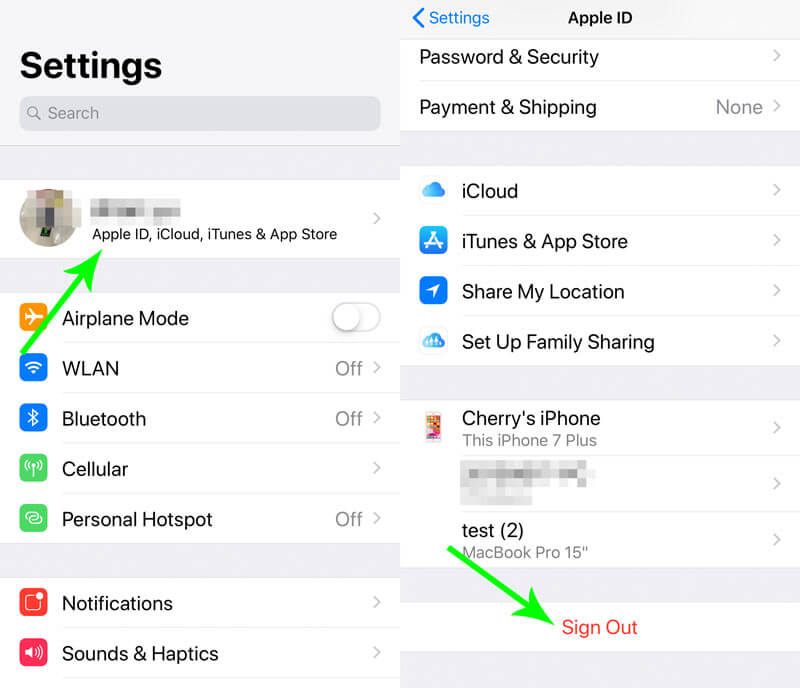
Jos yllä oleva ratkaisu ei toimi, yritä vain vaihtaa salasanasi.
IPhone 7 -käyttäjä on ilmoittanut, että Apple ID -salasanan vaihtamisen jälkeen salasanaa pyytävä Apple ID katoaa.
Se on vaivaa, mutta usein se korjaa ongelman.
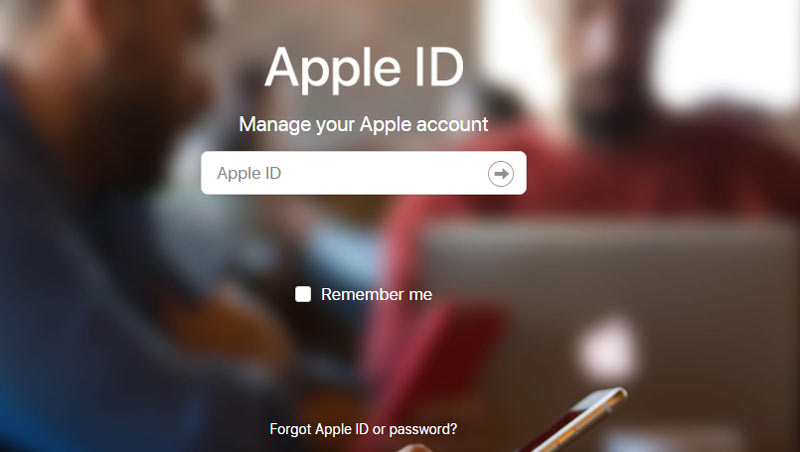
 Miksi saan viestin "Vahvistus epäonnistui, kun yritän muodostaa yhteyden App Storeen?
Miksi saan viestin "Vahvistus epäonnistui, kun yritän muodostaa yhteyden App Storeen? Ongelma, että Apple ID ei toimi, ilmenee usein iOS-päivityksen jälkeen, kuten iOS 13.4 -käyttöjärjestelmästä iOS 17: een. Se ei liity Apple ID: hen, vaan Applen järjestelmä- tai verkkoyhteyteen.
Kun olet kokeillut yllä olevia yleismaailmallisia ratkaisuja, voit kokeilla näitä kahta.
Varmista, että Internet-yhteys on käytössä iPhonessa, iPadissa ja Macissa.
Jos iPhone käyttää Hotspotia, vaihda se vain Wi-Fi-yhteyteen.
Poista Internet-yhteys käytöstä ja poista se uudelleen.
Tai voisit nollaa verkkoasetukset nähdäksesi, saatko Apple-varmennuksen toimimaan hyvin.
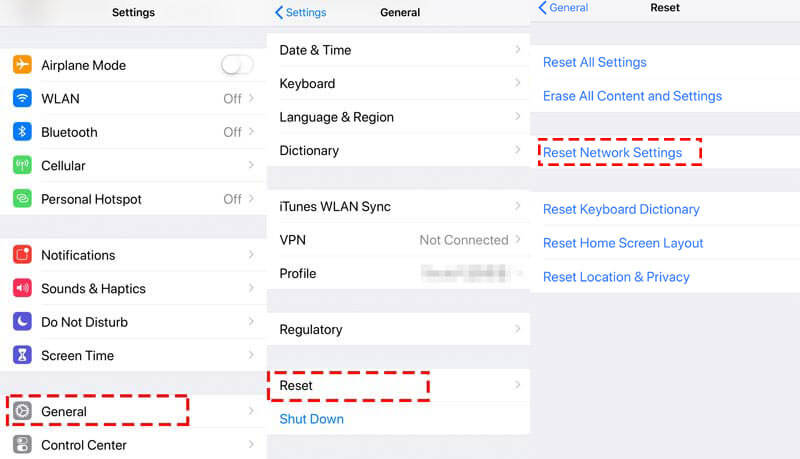
Saako silti viestin, että Apple ID -vahvistus epäonnistui? Hanki vain rekisteröintikoodi manuaalisesti.
Kirjaudu sisään toisella Apple-laitteellasi samalle Apple ID:lle. Mene "Asetukset> Napauta iCloud-nimeäsi > OsumaSalasana ja turvallisuus"> Kosketa"Hanki vahvistuskoodi" luodaksesi Apple ID -vahvistuskoodin.
Syötä sitten vahvistuskoodi iPhoneen, jossa Apple ID ei toimi vahvistaa.
Tarkista vain uudelleen nähdäksesi, pystyykö Apple ID toimimaan uudelleen.
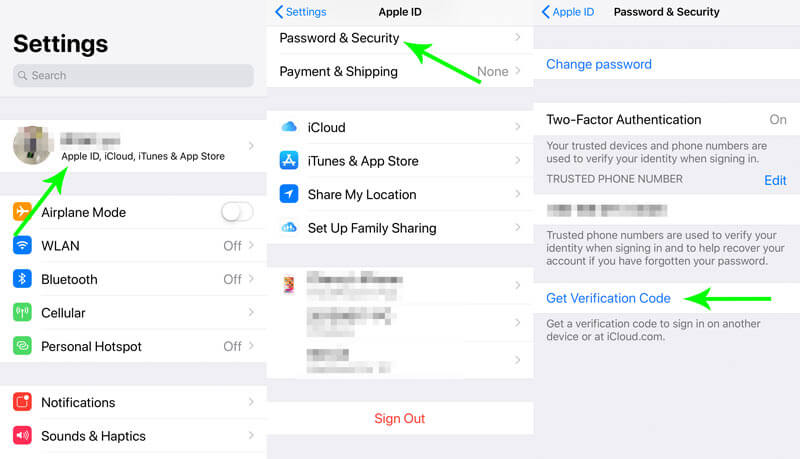
 Miksi en nähnyt hälytystä "En voi muodostaa yhteyttä iTunes Storeen", kun kirjaudun sisään iTunes Storeen?
Miksi en nähnyt hälytystä "En voi muodostaa yhteyttä iTunes Storeen", kun kirjaudun sisään iTunes Storeen?Ongelma johtuu usein siitä, että myymälä ei lataa mitään. Tai sen voi aiheuttaa odottamaton lopetus keskellä sisällön lataamista.
Voit tarkistaa Internet-yhteyden iPhonessa, iPadissa ja Macissa myös korjataksesi sen luomalla uuden Apple ID: n.
Siirry selaimesi osoitteeseen https://appleid.apple.com. Napsauta "Luo Apple ID" -painiketta oikeassa yläkulmassa.
Noudata sitten ohjeita nimen, alueen, turvakysymyksen jne. Täyttämiseksi.
Lisätietoja uuden Apple ID: n luomisesta juuri tarkista se täällä.
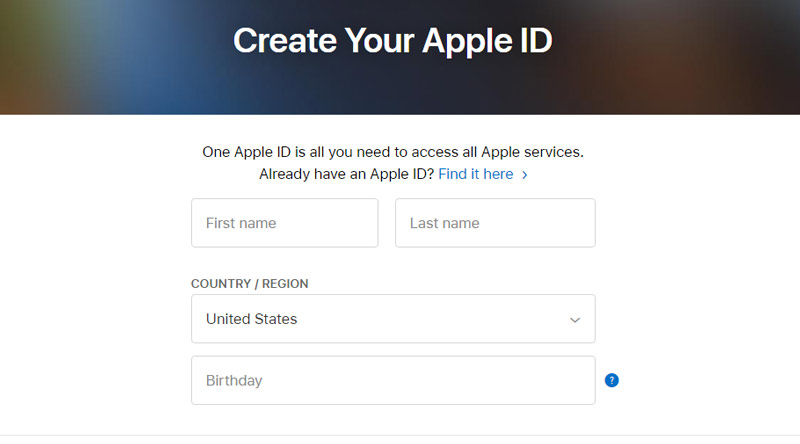
Kirjaudu sitten App Store -sovellukseen tai muihin palveluihin uudella Apple-tunnuksellasi nähdäksesi, toimiiko se.
 Onko mitään tapaa palauttaa tai nollata Apple ID -salasanani? Unohdin sen.
Onko mitään tapaa palauttaa tai nollata Apple ID -salasanani? Unohdin sen.Kyllä täsmälleen. Jos Apple ID ei toimi, koska olet unohtanut Apple ID salasanan, se tulee olemaan helppoa. Palauta vain Apple ID -salasana.
Apple ei anna sinulle mahdollisuutta palauttaa Apple ID -salasanaa, mutta voit nollata ja muuttaa Apple ID -salasanan.
Apple ID -salasanan nollaaminen on osoitettu osassa 2, ja tässä ohitetaan se.
Varmasti, jos sinulla on käytössä kaksifaktorinen todennus Apple ID: lläsi voit nollata salasanasi luotettavilta iPhoneilta, iPadilta, iPod touchilta tai Macilta.
Tarkista yksityiskohtaiset vaiheet palauta Apple ID -salasana tähän.
Apple ID on erittäin hyödyllinen Applen palveluille. Kun Apple ID ei toimi, menetät monet iOS-laitteidesi hallintalaitteet. Tälle sivulle kootaan yleismaailmalliset ratkaisut ja erityiset korjaukset poistettujen Apple ID -tietojen ratkaisemiseksi iPhonessa, iPadissa ja Macissa.
Nyt on sinun vuorosi.
Mikä tämän viestin strategia ratkaisee ongelmasi, yleinen tai erityinen?
Tai muita ratkaisuja sinulta?
Kerro minulle nopeasti jättämällä kommenttisi heti.
iPhone ei toimi
1. Spotlight-haku ei toimi iPhonessa 2. Korjaa iPhone-kosketusnäyttö ei toimi 3. Valitse ID ei toimi 4. Kasvotunnus ei toimi 5. Korjaa Outlook Mail, joka ei toimi iPhonessa 6. iPhone Hotspot ei toimi 7. Ratkaise Safari, joka ei toimi iPhonessa 8. iPhone GPS ei toimi
Korjaa iOS-järjestelmäsi normaaliksi useissa tilanteissa, kuten jumittumisessa DFU-tilassa, palautustilassa, kuuloketilassa, Apple-logossa jne. Normaaliksi ilman tietojen menetystä.
100 % turvallinen. Ei mainoksia.
100 % turvallinen. Ei mainoksia.